Handleiding Telelock - activeren digitale sleutel op uw smartphone
Handleiding voor eerste gebruik Telelock app en activeren digitale sleutels
Korte handleiding Telelock Toegang App voor gebruikers van digitale sleutels voor toegang tot appartementencomplexen, kantoren en wijkgebouwen.
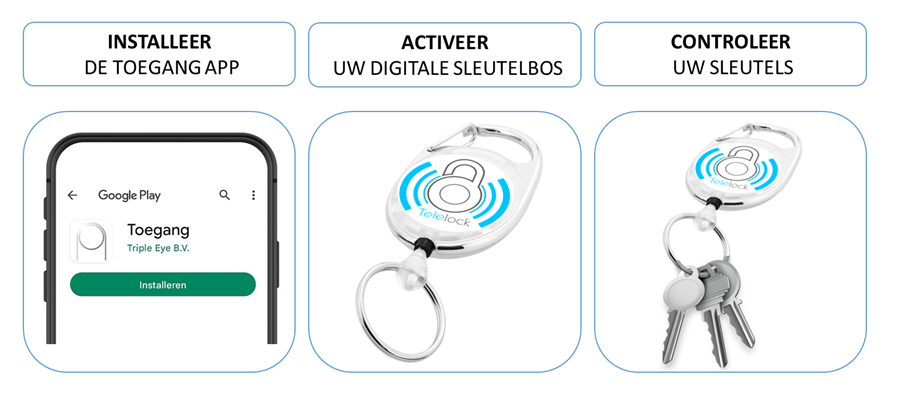
Hoe werkt het activeren van uw digitale sleutelbos
Uw digitale sleutelbos bestaat uit 3 onderdelen:
- De "Toegang" App die u installeert op uw telefoon
- Een digitale sleutelbos die u activeert met een registratiecode
- Uw digitale sleutels: Toegangsrechten voor deuren van appartementencomplexen, kantoren of wijkgebouwen.
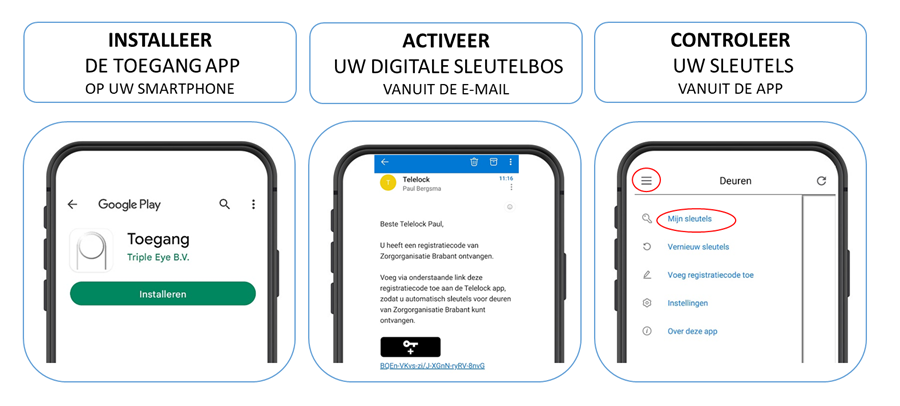
Activeer uw digitale sleutelbos in 3 stappen
Stap 1 - Installeer de "Toegang" App.
- De "Toegang" App (uitgever Triple Eye B.V.) kunt uw downloaden uit de playstore of is door uw werkgever al op uw werktelefoon gezet.
- In de email van Telelock met de registratiecode vindt u links naar de Appstore en Playstore.
Stap 2 - Activeer uw digitale sleutelbos met de registratiecode die u uit de email van Telelock heeft ontvangen.
- Klik op het de registratiecode uit de email die u van Telelock heeft ontvangen. Hiermee wordt de Toegang App geopend. Volg de stappen op het scherm.
- U geeft toestemming aan de Toegang App om uw locatie en Apparaten in de buurt (Bluetooth) te gebruiken.
- Volg het stappenplan in de app.
Stap 3 - Controleer uw toegangsrechten
- In het menu kunt u onder "mijn sleutels" zien welke toegangsrechten u heeft.
- Zodra u in de buurt van een deur met een Telelock slot bent waar u toegangsrechten heeft, ziet u de knoppen "open" en "dicht" in de app verschijnen.
Uitgebreid stappenplan
In dit eenvoudige stappenplannen nemen we u mee in het proces van activeren van uw digitale sleutels. Als u deze instructies stap voor stap volgt, bent u er zeker van dat u straks een werkende digitale sleutel op uw telefoon heeft.
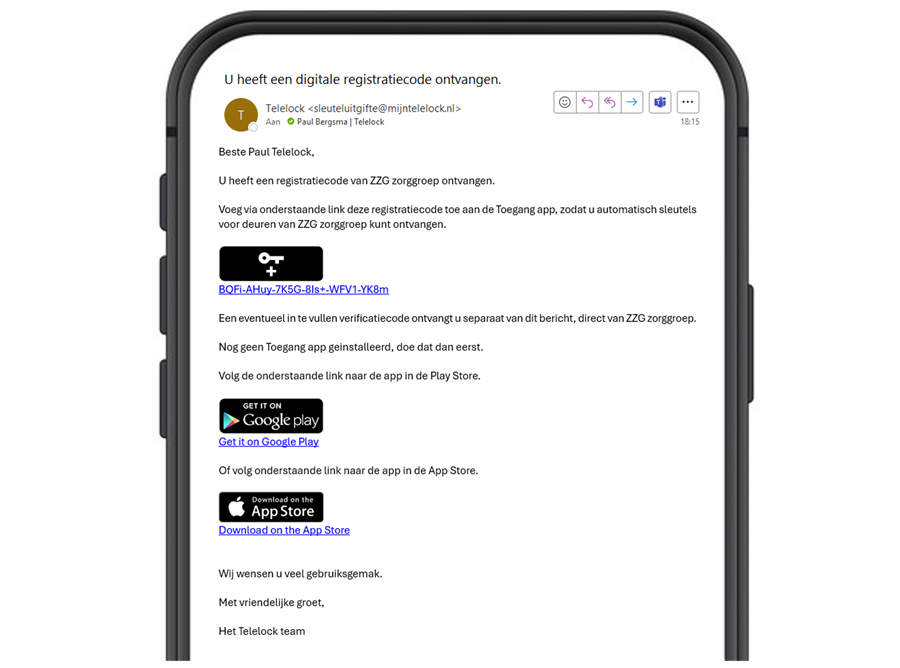
Stap 1 - Open uw email op uw smartphone
U heeft een email (zoals in de afbeelding) ontvangen van Telelock. Open deze mail en klik eerst op de link naar de App Store of de Play Store om de App "Toegang" te downloaden op uw smartphone.
Ga na het installeren van de App "Toegang" terug naar deze email van Telelock.
Aandachtspunten:
- Zorg ervoor dat u email op uw telefoon kunt ontvangen
- Open de email op uw telefoon behorende bij het email adres dat u heeft opgegeven.
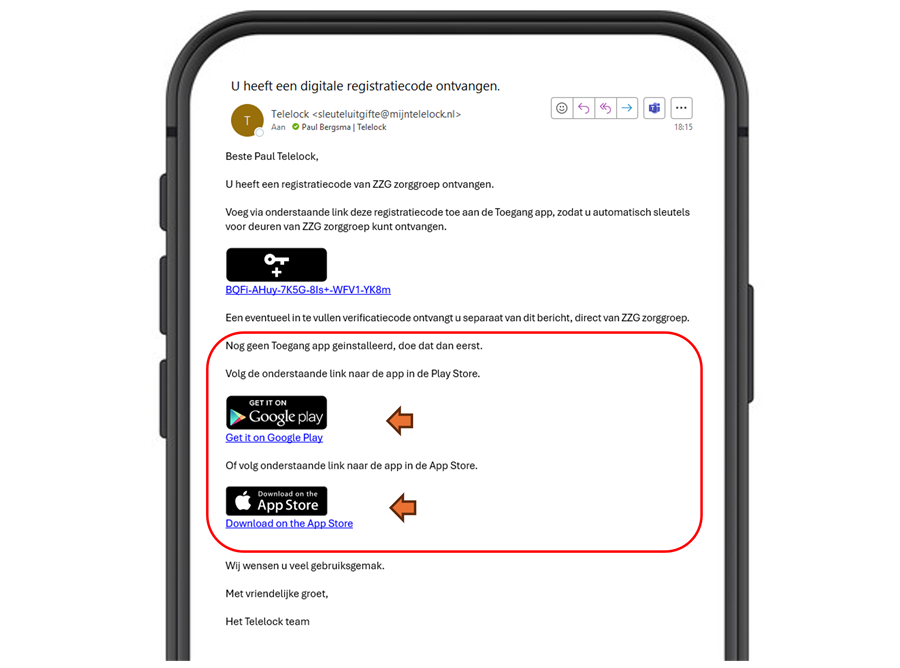
Stap 2 - Download de Toegang App
In de email die u van Telelock heeft ontvangen, staat een link naar de Toegang App.
Klik eerst op de link naar de App Store of de Play Store om de App "Toegang" te downloaden op uw smartphone.
Ga na het installeren van de App "Toegang" terug naar deze email van Telelock.
Aandachtspunten:
- De "Toegang App" in de App Store / Play Store is van uitgever Triple Eye B.V.
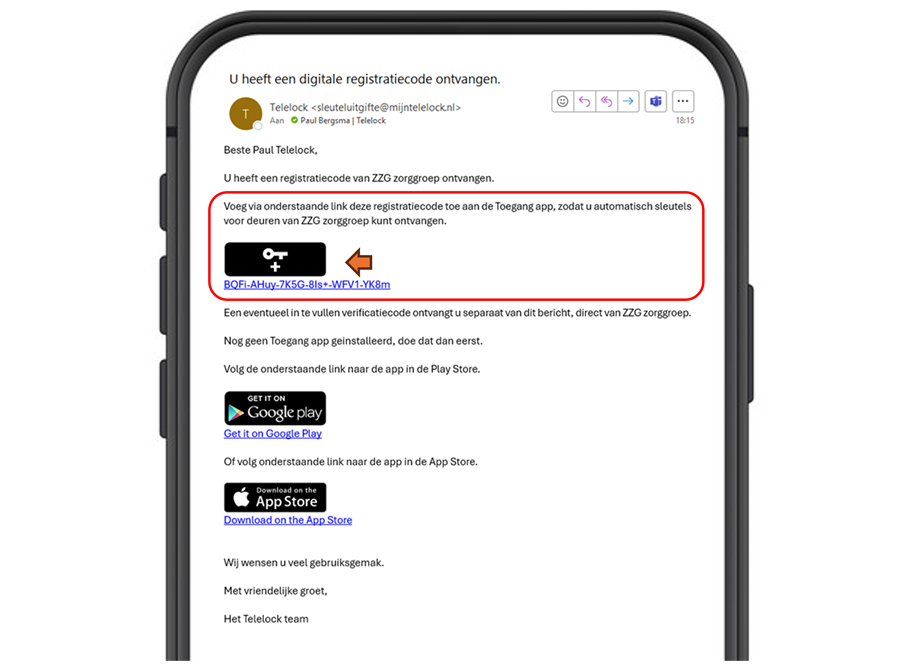
Stap 3 - Activeer de digitale sleutel vanuit uw email met de “Toegang” app
U heeft na het installeren van de "Toegang" app de email van Telelock weer geopend.
Klik op de link met de digitale sleutelcode en klik dan bij “Bestand openen met Telelock Toegang” op ALTIJD.
Openen met klik op “Toegang”
Aandachtspunten:
Klik niet op b.v. Chrome of Internet. U maakt in dat geval direct verbinding met uw Internet browser en u ziet dan het Oeps! scherm omdat u de digitale sleutel probeert te activeren via uw Internet browser.
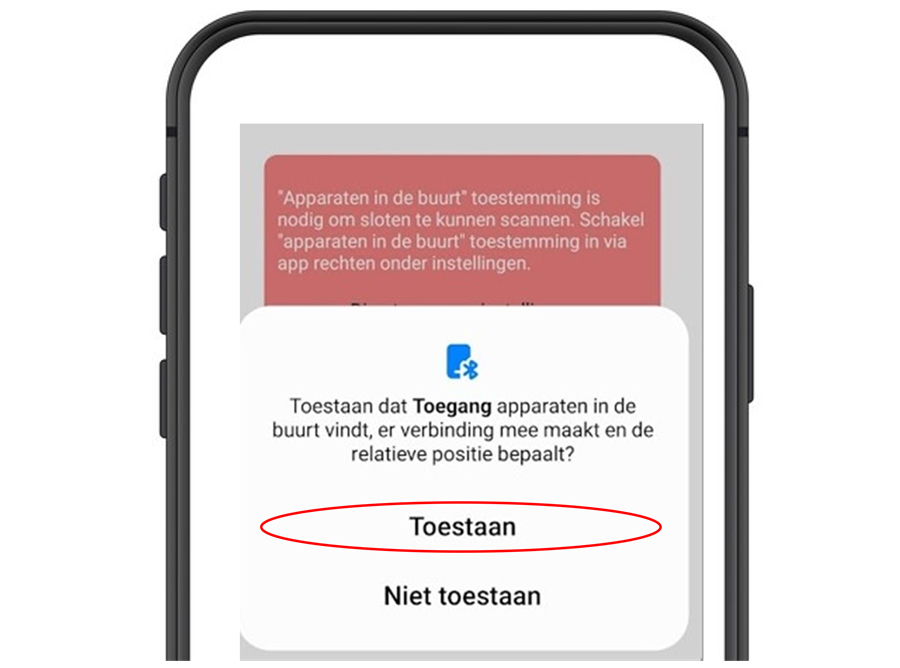
Stap 4 - Bluetooth instelling activeren
De eerste toestemming die gevraagd wordt is dat de App de functie Bluetooth van uw telefoon mag gebruiken.
Opmerking:
De functie Bluetooth is nodig voor de app om verbinding te kunnen maken met het Telelock slot om het slot te kunnen openen.
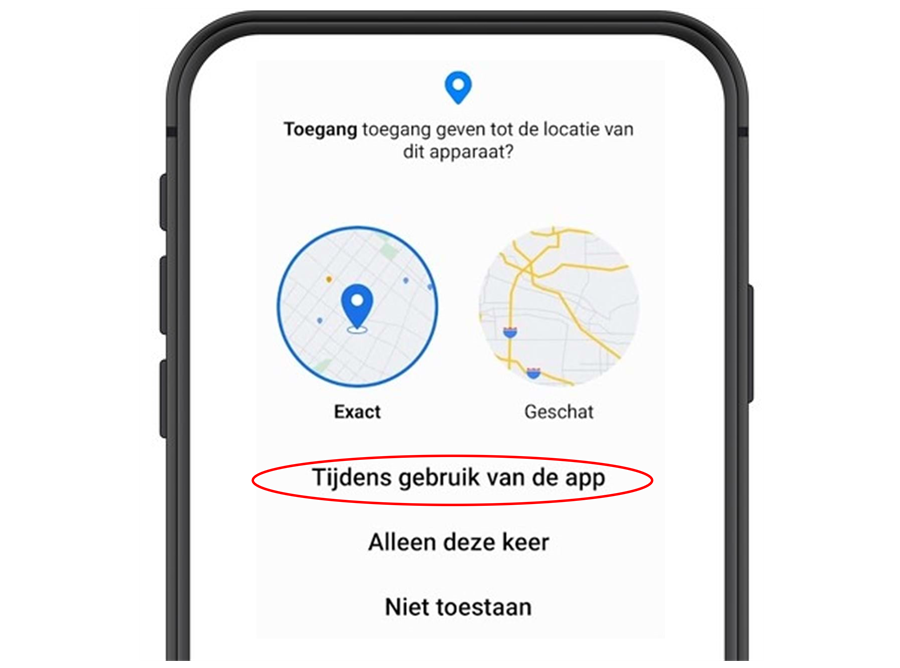
Stap 5 - Locatievoorziening instelling activeren
De tweede toestemming die gevraagd wordt is dat de App de functie locatievoorziening van uw telefoon mag gebruiken.
Opmerking:
De functie locatievoorziening is nodig voor de app om tijdens het opstarten van de app een Telelock slot te kunnen vinden.
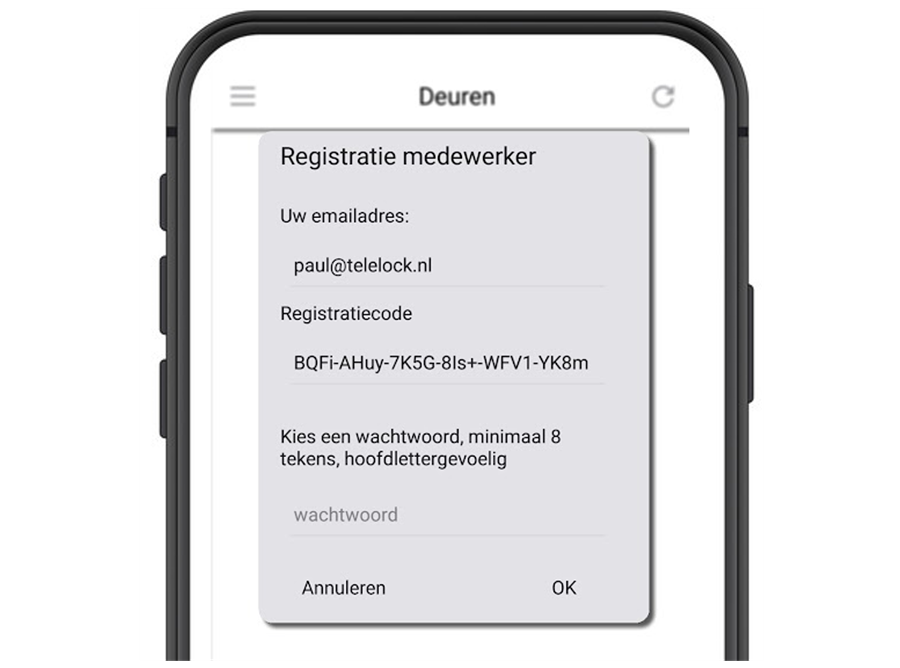
Stap 6 - Activeren digitale sleutel
De ontvangen digitale sleutel wordt eenmalig geactiveerd op uw smartphone. U kunt deze digitale sleutel niet kopiëren. Bij verlies van uw smartphone of wanneer u een nieuwe smartphone krijgt, dan dient u een nieuwe digitale sleutel aan te vragen.
- Hier staat uw email adres standaard ingevuld
- Hier staat uw unieke sleutelcode standaard ingevuld
- Voer uw eigen wachtwoord in van minimaal 8 tekens
- Scroll in het scherm verder door naar beneden om uw wachtwoord en pincode in te vullen.
Opmerking:
Uw wachtwoord wordt zo veilig vastgelegd dat dit niet meer terug te halen is. Onthoudt of leg uw wachtwoord vast op een veilige plaats. In de uitgebreide handleiding kunt u terugvinden hoe u een nieuw wachtwoord zelf kunt aanmaken indien u uw wachtwoord niet meer weet.
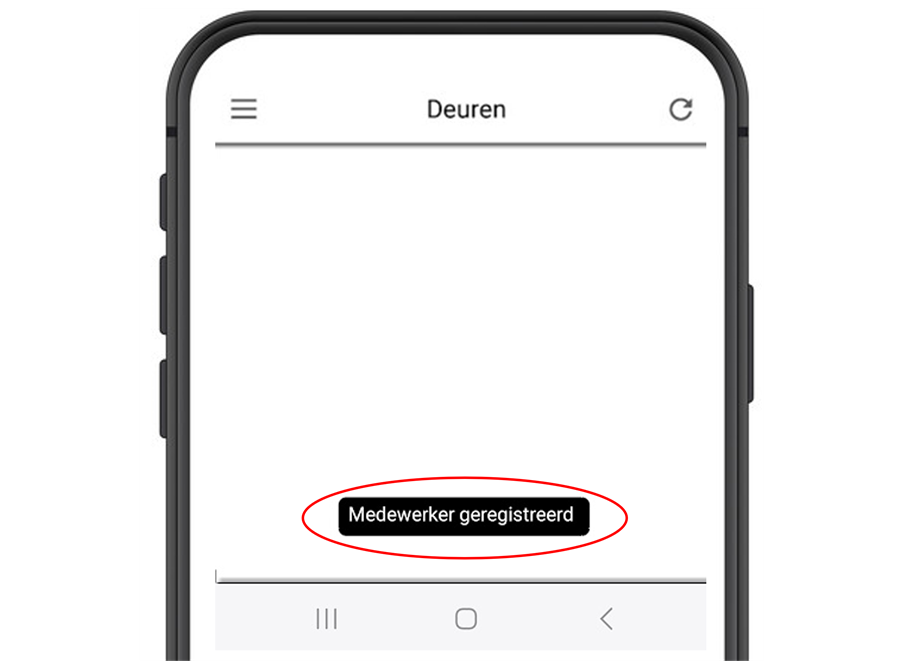
Bevestiging registratie digitale sleutel
Na het invoeren van de benodigde gegevens krijgt u de meldingen “Geregistreerd" (zwart blokje) en "Sleutellijst bijgewerkt” (groen blokje). De digitale sleutel is nu geactiveerd.
Aandachtspunt:
Wanneer u zich in de buurt van een Telelock slot bevindt, ziet u de digitale sleutel(s) en twee knoppen voor “openen” en “sluiten”. Indien u niet in de buurt van een Telelock slot bent is dit scherm leeg en ziet u de melding geen deuren binnen bereik"".

Stap 7 - Controleer toegangsrechten
Om te zien of u digitale sleutels met toegangsrechten heeft, klikt u in de app op de drie horizontale streepjes linksboven.
Er komt dan een menu tevoorschijn met een aantal opties:
“mijn sleutels", "vernieuw sleutels", voeg registratiecode toe" en "over deze app“.
Klik op “mijn sleutels” en u ziet de sleutel van de deur welke u net heeft geactiveerd.
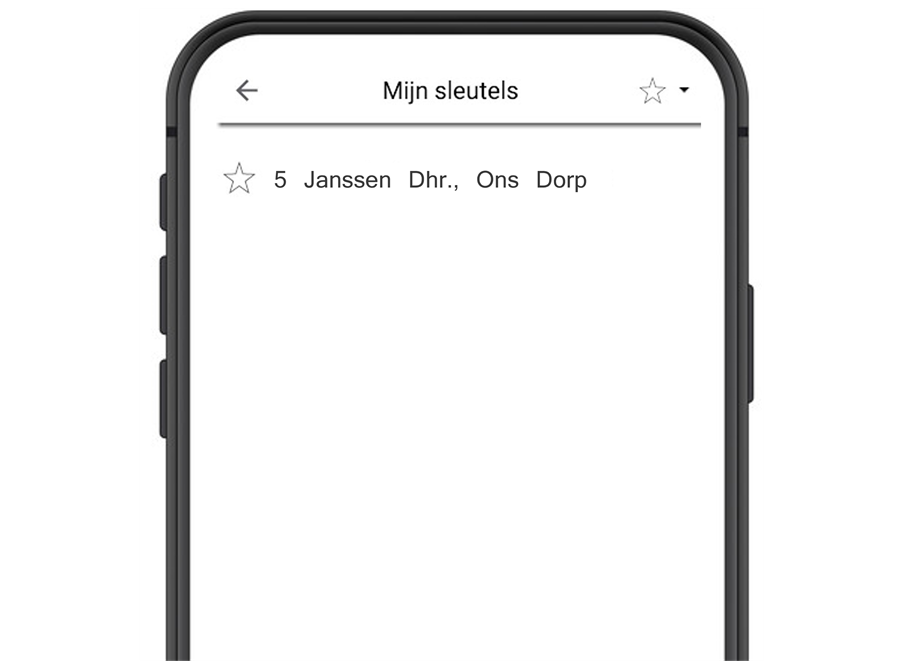
Lijst met beschikbare sleutels
In de lijst mijn sleutels ziet u de sleutel van het slot staan waar u toegangsrechten heeft.
Veel gestelde vragen over activeren digitale sleutel

Foutmelding: Oeps! er is iets fout gegaan
Indien u per ongeluk geklikt heeft bij “Een andere app gebruiken” krijgt u de foutmelding zoals hiernaast afgebeeld. Ook komt dit scherm tevoorschijn indien u bijvoorbeeld probeert om een digitale sleutel te activeren op een niet geschikte telefoon of indien de smartphone nog niet beschikt over de "Toegang" app. Weet u zeker dat de "Toegang" app op de smartphone staat dan kunt u nog een keer in de mail op de digitale sleutel klikken en komt hetzelfde menu weer tevoorschijn om het bestand te openen met …. (kies s.v.p. "Toegang")
Opmerking:
Indien er meerdere keren op een ander bestand openen geklikt is (dus niet op "Toegang") en/of er is gekozen voor altijd dan komt het menu om te kiezen niet meer terug en blijft de foutmelding van hiernaast terugkomen.
Oplossing 1: instellingen op uw smartphone aanpassen
Uw smartphone is ingesteld op het openen van links vanuit de email met uw internet browser, en niet met een app. U kunt deze instellingen op uw smartphone aanpassen. Open de "instellingen" van uw smartphone, kies "Apps" of "applicatiebeheer"; kies de internet browser of browsers die u gebruikt (Chrome, Internet of Safari) en kies “Standaardinstellingen wissen”. Als u dit heeft gedaan en daarna op de link uit de mail met de activatiecode klikt krijgt u weer het menu te zien om de digitale sleutel in de toegangs app te zetten.
Oplossing 2: Handmatig kopiëren van de toegangscode
Een andere mogelijkheid is om handmatig in de app de toegangssleutel toe te voegen. U opent de email van Telelock met de activatiecode, selecteert de activatiecode en kopieert deze. Vervolgens opent u de app. Opent het "Menu". Kiest "Voeg sleutel toe", dan plakt u de code.